Das Surface Pro von Microsoft ist trotz seines guten Rufs nicht frei von Fehlern. Wenn nicht gerade ein Hardwaredefekt vorliegt, lassen sich die meisten aber recht einfach lösen. Die Verbindung zwischen Type-Cover und Tablet läuft bei vielen nicht rund und wir haben uns bereits in einem vergangenen Artikel dieser Problematik gewidmet:
Leitfaden: Surface Tastatur Bug – so funktioniert euer Type Cover wieder!
Heute möchten wir einem anderen Problem auf den Grund gehen: Das Surface Pro geht nicht mehr an.
Surface Pro geht nicht an – Ursachen
Die Ursachenforschung bei einem „nicht an gehen“ ist nie einfach. Wir haben keinen Fehlercode auf den wir uns beziehen können und verräterische Piepsgeräusche (wie früher bei defektem RAM) macht das Surface leider auch nicht.
Wenn ihr eines morgens ins Arbeitszimmer kommt und euer Surface Pro geht einfach nicht mehr an, dann kann das folgenden Ursachen haben:
Akku leer
Zugegeben, das hört sich ziemlich simpel an, manchmal hat das Surface aber einfach keinen Saft mehr. Wenn der Akku noch nicht so lange leer ist, dann lässt sich das Surface Pro zumindest einschalten und zeigt beim Bootvorgang ein „Akku leer“-Symbol an. Dann weiss man schon, was nicht stimmt.
Ist der Akku aber schon einige Tage oder gar Wochen leer, dann wird einfach nichts mehr angezeigt – das Surface Pro scheint dann mausetot.
Wenn dies der Fall ist, dann solltet ihr euch auch nicht darüber wundern, dass das Surface Pro nicht anspringt, wenn ihr es an den Strom anschließt. Wenn es einige Wochen rumgelegen hat, dann dauert es manchmal auch eine halbe Stunde am Stecker, bis es sich wieder einschalten lässt.
Prüft einfach auch mal ob euer Ladekabel lädt. Ein Lämpchen sollte leuchten, wenn das Kabel korrekt angesteckt ist. Ich beobachte häufig, dass das Kabel zwar an der Seite angedockt ist, aber nicht korrekt in der Ladebuchse steckt.
Hinweis: Wenn ihr wisst, dass das Surface Pro längere Zeit nicht benutzt wird, dann ladet es voll auf, fahrt es herunter und lagert es kühl und trocken ein. Dann sollte der Akku gesund bleiben.
Surface Pro Schlafmodus-Fehler
Immer wieder höre ich, dass Nutzer nach dem Mittagessen zu ihrem Surface Pro zurückkehren, dieser ausgeschaltet ist und sich partout nicht mehr einschalten lässt – und das obwohl genügend Akku vorhanden gewesen ist.
Bevor ihr das Surface Pro gegen die Tischplatte hämmert, solltet ihr folgendes probieren:
- Vom Strom lösen, falls der Stecker angeschlossen ist
- Den Einschaltknopf 30 Sekunden gedrückt lassen
- Einschaltknopf lösen und kurz drücken
In der Regel sollte euch nach der Prozedur das Surface-Logo begrüßen und das Gerät wieder ganz normal starten. Die Ursache liegt häufig an einer Fehlfunktion des Treibers, die dazu führt, dass das Surface Pro nicht mehr aus dem Schlafmodus aufwacht. Microsoft hat zwar durch diverse Updates die Häufigkeit reduziert, bei der das Problem auftritt, ganz lösen konnten es die Redmonder bislang aber noch nicht.
Surface Pro Hardwaredefekt und Umtausch
Manchmal ist das Surface Pro einfach defekt. Sollten obengenannte Problemlösungen nicht helfen, dann kann es sein, dass euer Gerät ausgetauscht werden muss – das kommt in jeder guten Produkt-Familie vor. Der Serviceantrag und Austausch funktioniert in der Regel sehr einfach:
- Geht auf die Supportseite von Microsoft
- Meldet euch mit eurem Microsoft Konto an
- Wähl die Kategorie „Surface“ aus und schaut euch die Support-Tipps an
- Wenn alles nichts hilft, werdet ihr zum Serviceantrag weitergeleitet
Ihr benötigt die IMEI eures Surface Pro, um einen Serviceantrag zu stellen. Häufig wird auch nach der Rechnung gefragt, in der Regel tauscht Microsoft aber das Gerät auch dann aus, wenn keine Rechnung vorhanden ist, das Surface aber im Garantiezeitraum liegt.
Allgemeine Tipps bei Surface Problemen
Die obengenannten Tipps helfen ganz konkret bei dem Problem, dass sich das Surface Pro nicht mehr einschalten lässt. Bei Surfaces, die sich einschalten lassen, aber Schwierigkeiten bereiten, kann man zunächst folgendes Diagnosetool nutzen, um eine Fehlerbehebung zu finden:
Beheben allgemeiner Surface-Probleme mit dem Surface-Diagnosetool
Den diversen Stift-Problemen, die euch bei der Nutzung von Surface begegnen können, werden wir in einem separaten Beitrag beleuchten.
Haben wir euch weiterhelfen können? Macht euer Surface Pro weiterhin Probleme? Dann schildert uns eure Situation in den Kommentaren.


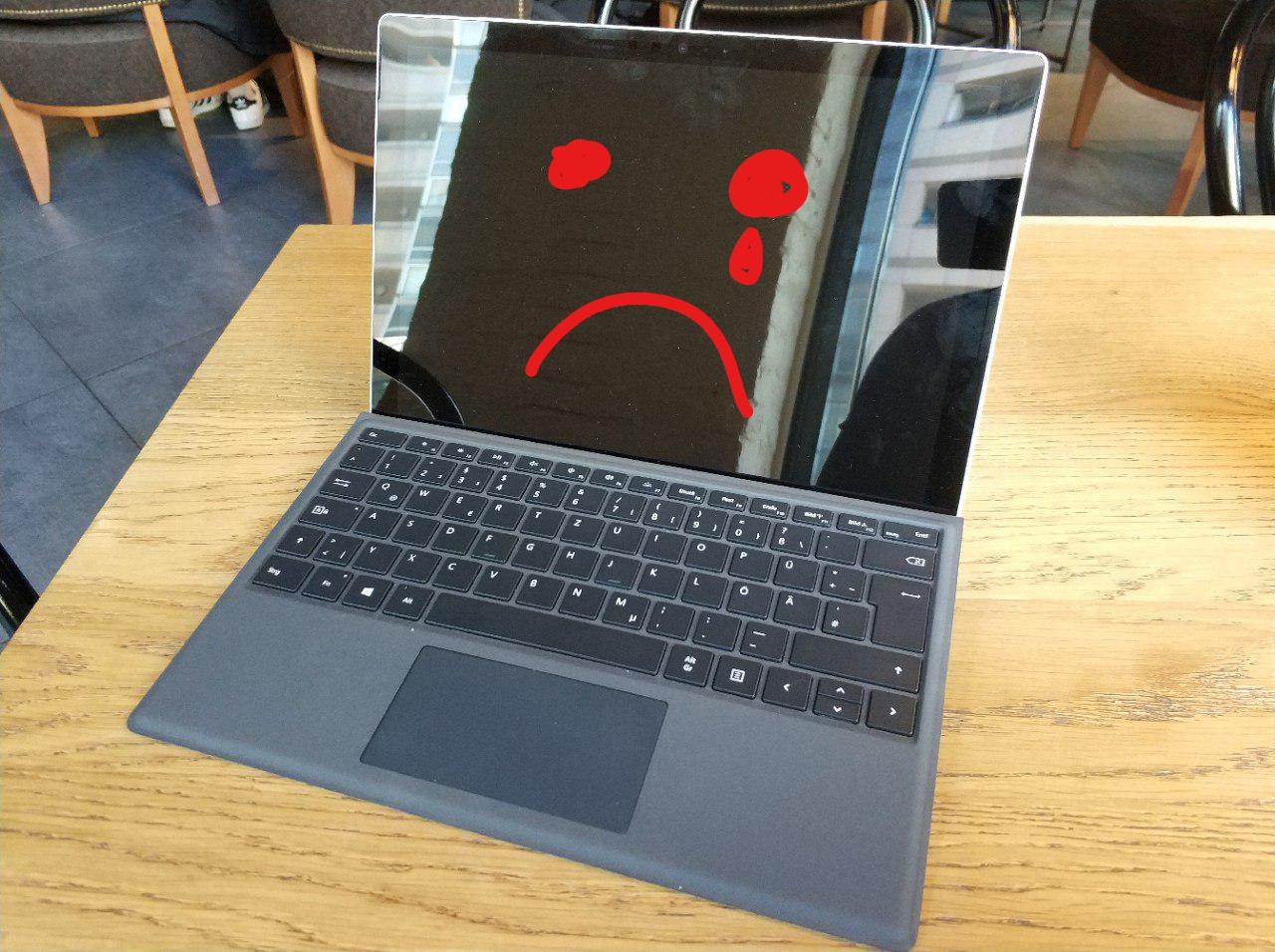

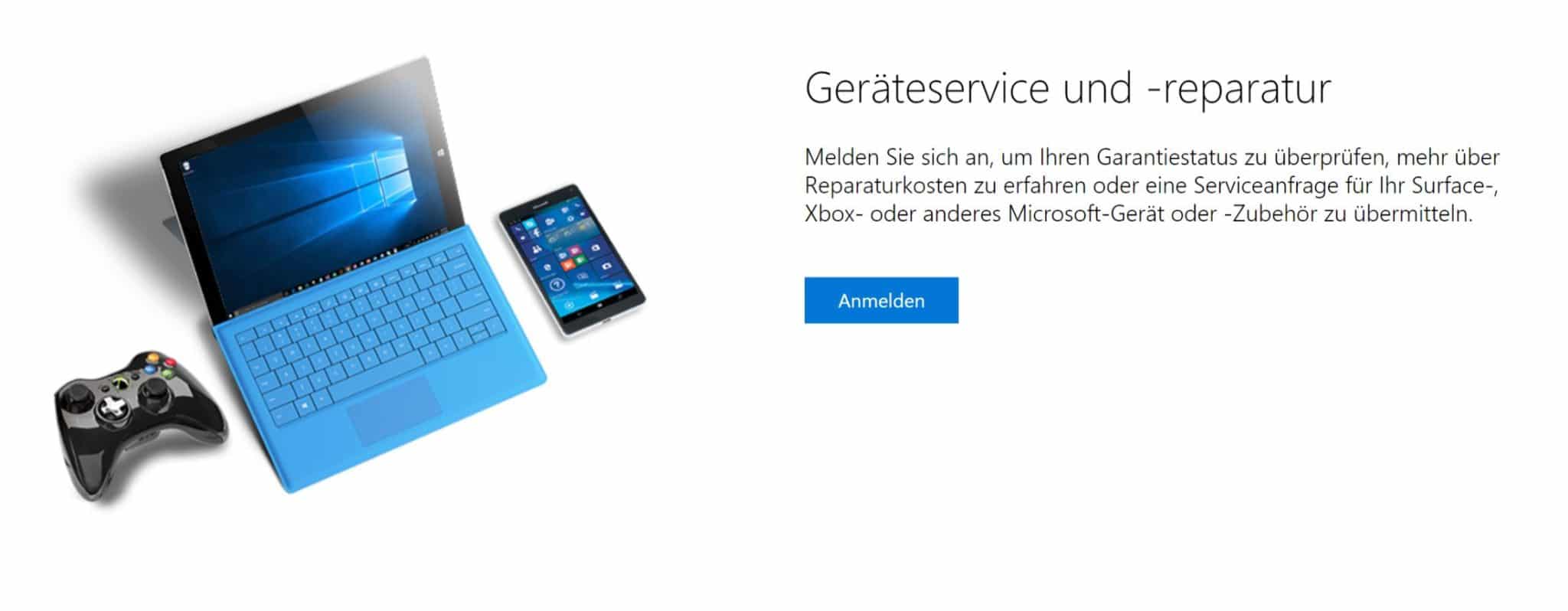






Windows Ink hat sich gelohnt wie hier sehen können 😄
Scheint wohl ein allgemeines Windows Problem zu sein. Meine Acer Tablets haben das durch die Bank so. Zehn Sekunden den on/off Button gedrückt halten dann loslassen und nochmal kurz drücken dann startet Windows meistens 🙂
Das macht Sinn – bei meinem Medion Convertible passiert das auch öfters.
Bei nem alten 2-in-1 von Terra hatte ich das auch… Bei meinen Surfaces zum Glück noch nie…
Ich hatte ein paar mal das Problem, dass mein Surface Pro 4 sich nicht mehr starten ließ. Bei Suche nach Abhilfe bin ich auf den Hilfeseiten von Microsoft gelandet. Da wird dann eine Tastenkombination genannt. Einschalttaste plus Lautstärke… Das ganze in mehrfachen Schritten. Hat aber geholfen.
Bei meinem SP3 hatte ich das Problem ne ganze Woche lang 🙁 mit diesen Spezialtastenkombinationen gings immer mal wieder an, seit der Woche ist es aber nie mehr aufgetreten. Treiberproblem könnte eine Erklärung sein.
Ich würde nicht auf die Support Seite gehen sondern lieber anrufen. Mein SP4 hat über Nacht am Schluss 8-10% an Akku verloren im ausgeschalteten Zustand und ich hab das auf der Support Seite im „Frei Schreiben“ Feld auch so angegeben, nach einer Woche hatte ich es wieder und es wurde nur Windows neu installiert – in einer alten Version und ich durfte erstmal 3 Stunden Updates installieren. Der Defekt war aber immer noch da. Dann hab ich angerufen und die nette Dame am Telefon konnte den alten Support Fall auch sehen und dort stand mein SP4 würde nicht starten, auf… Weiterlesen »
Mich täte das dermaßen wurmen, bei einem solchen Hochpreis-Gerät. Würde ich gar nicht erst kaufen wollen, wenn ich so etwas lese.
Wenn das ein allgemeines Windows-Problem sein soll, wie manche hier meinen, dann kann’s auch ruhig ein 600€-Gerät sein. Da ist der Ärger dann nicht ganz so groß.